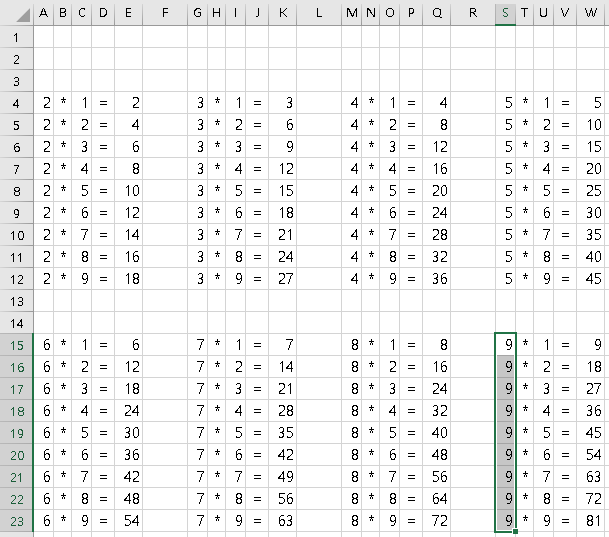1. MakeArray 함수 가. 구문 =MAKEARRAY(rows, cols, lambda(행, 열)) 지정된 행과 열의 크기로 Lambda함수를 이용해 행과 열 값이 입력된 계산 값을 반환합니다. 나. 예시 o 행과 열을 곱한 값 반환하기 =MAKEARRAY(3,3,LAMBDA(row,col,row*col)) 3*3의 배열을 만드는데 행이 고정된 상태에서 열의 크기가 변합니다. For~Next 반복문과 매우 유사합니다. o For ~ Next 반복문과 비교 위와 같은 결과를 아래와 같이 매크로를 만들어서 얻을 수 있습니다. Sub maparr() Dim row As Integer, col As Integer For row = 1 To 3 For col = 1 To 3 Cells(row + 4, col..